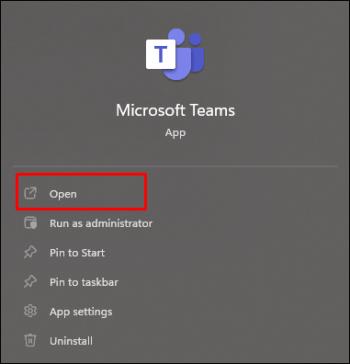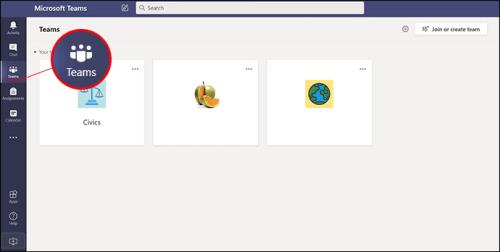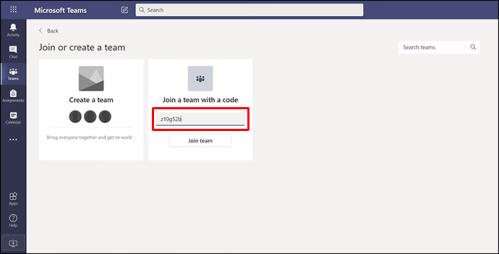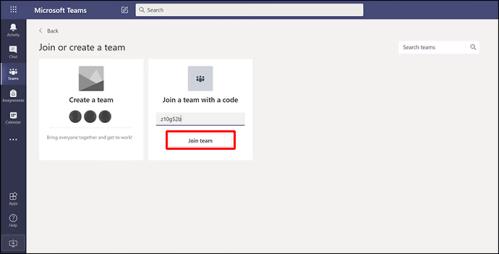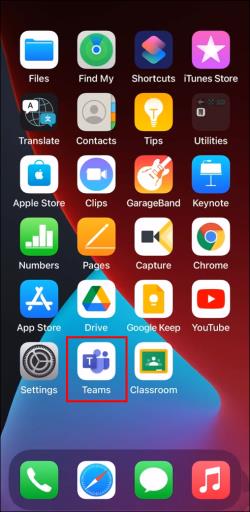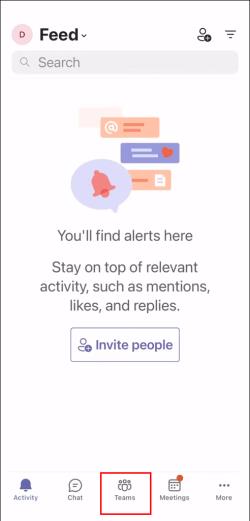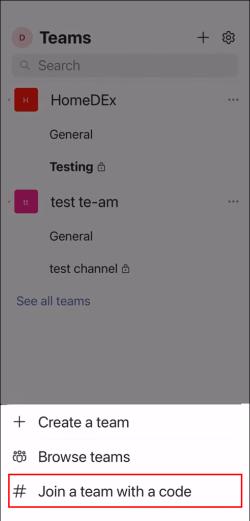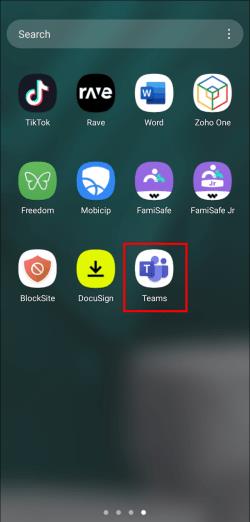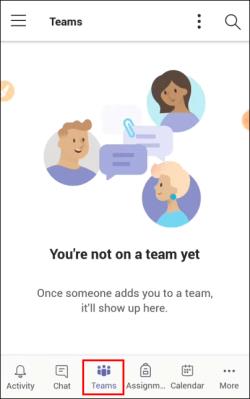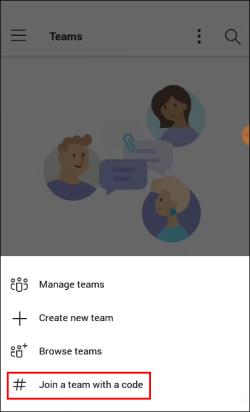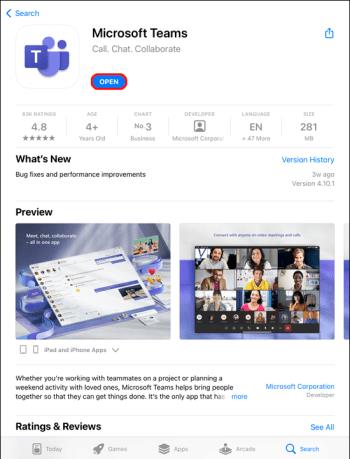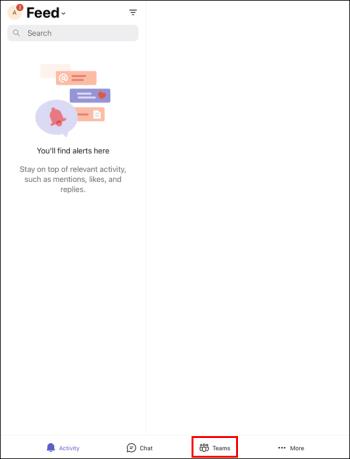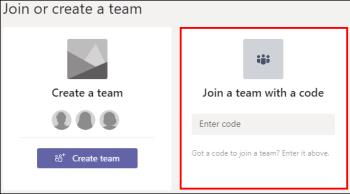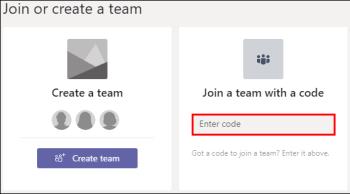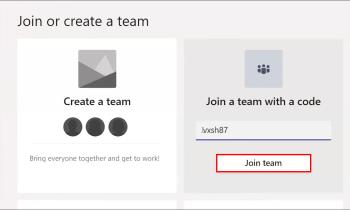Enhedslinks
Møder med Microsoft Teams er en bekvem måde at indhente kollegaer på, uden at alle fysisk er i samme rum. Du kan deltage i et Microsoft Teams-møde ved hjælp af en række forskellige enheder, og der er flere måder at logge på.

Hvis du vil deltage i et Microsoft Teams-møde med en kode, men ikke er sikker på, hvordan du gør det, er dette artiklen for dig. Vi viser dig, hvordan du deltager på en pc, iPhone, Android og iPad.
Sådan deltager du i et møde i Microsoft Teams med en kode på en pc
Hvis du har brug for en kode for at deltage i et møde, vil den blive leveret af Teams-værten, og at deltage med en kode er relativt ligetil. Du kan få adgang til Microsoft Teams ved hjælp af din pc enten ved at downloade Teams-appen eller ved at besøge Teams-webstedet. Følg nedenstående trin for at deltage i et møde ved hjælp af en kode på din pc:
- Download og installer Teams-appen, eller åbn Teams-websiden i en webbrowser. Hvis Teams-appen allerede er installeret, skal du blot åbne Teams-app-ikonet.
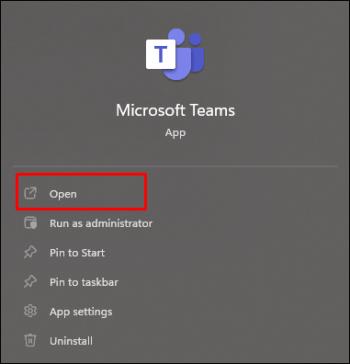
- Tryk på ikonet Teams i venstre side af skærmen .
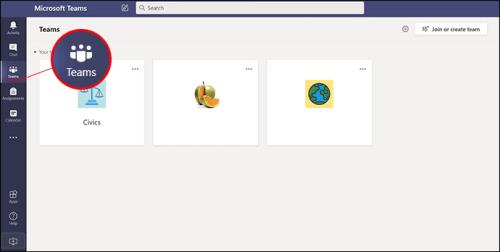
- Vælg Deltag eller opret et team .
- Indsæt eller skriv koden i vinduet Indtast kode .
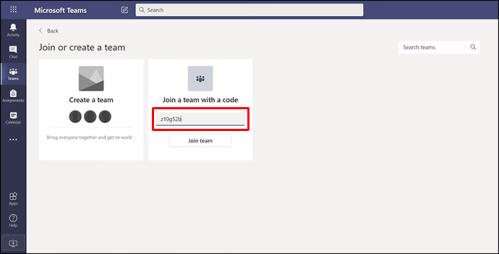
- Tryk på Deltag for at deltage i mødet.
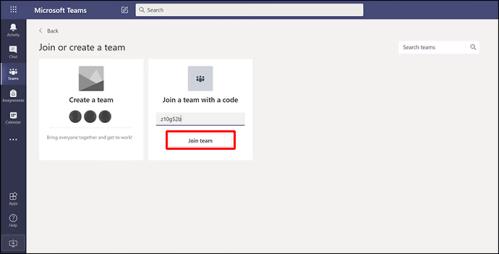
Hvis mødet er startet, bliver du automatisk dirigeret til det. Hvis ikke, kan du blive henvist til en lobby og vil blive optaget af værten, når mødet er begyndt.
Du kan også deltage i et Teams-møde ved at trykke på invitationen i din e-mail eller din Teams-kalender. Du skal blot trykke på invitationslinket og følge instruktionerne ovenfor.
Sådan deltager du i et møde i Microsoft Teams med en kode på en iPhone
Nogle gange har du brug for en kode for at deltage i et møde, som vil blive leveret af Teams-værten. Heldigvis er processen let. Du kan også deltage i et møde i Microsoft Teams ved hjælp af din iPhone. Adgang til mødet kan ske enten via Teams-appen eller ved at gå til Teams-webstedet ved hjælp af en webbrowser. Følg disse instruktioner for at deltage i et møde på din iPhone ved hjælp af en kode:
- Download og installer Teams-appen, eller åbn Team-websiden med en webbrowser. Hvis du har appen, skal du klikke på Teams-ikonet.
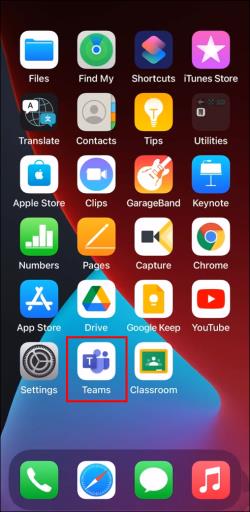
- Find og tryk på knappen Teams , der findes nær bunden af skærmen.
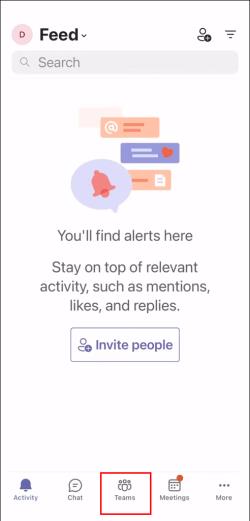
- Vælg Deltag i et team med en kode .
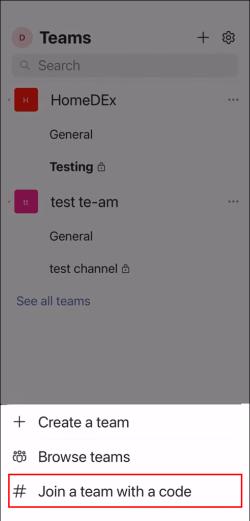
- Indtast eller indsæt koden i vinduet.

- Klik på Deltag .

Hvis mødet er i gang, bliver du dirigeret direkte til det. Hvis det ikke er begyndt, kan du blive placeret i en lobby, og værten vil lukke dig ind, når mødet begynder.
Hvis du har modtaget en Teams-mødeinvitation via e-mail, eller den er på din Teams-kalender, kan du få adgang til mødet ved at trykke på linket og følge instruktionerne ovenfor.
Sådan deltager du i et møde i Microsoft Teams med en kode på en Android-enhed
Nogle gange kræves der en kode for at deltage i et møde, og den vil blive leveret af værten. Processen for at deltage er ligetil. I lighed med de metoder, der er beskrevet ovenfor, kan du få adgang til et Microsoft Teams-møde ved hjælp af din Android-enhed. For at deltage i et møde skal du downloade Teams-appen og derefter følge disse trin:
- Download og installer Teams-appen. Hvis du allerede har det installeret, skal du trykke på Teams-ikonet.
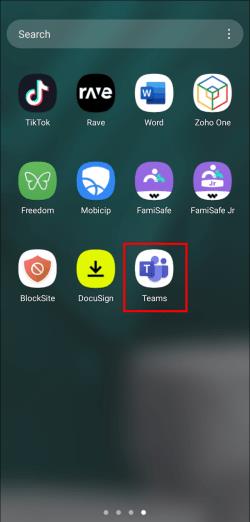
- Vælg knappen Teams nederst på skærmen.
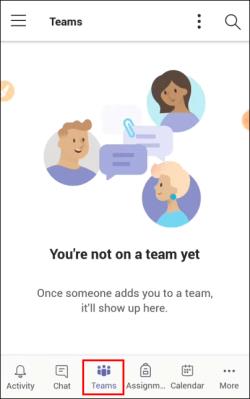
- Tryk på Deltag i et team med en kode .
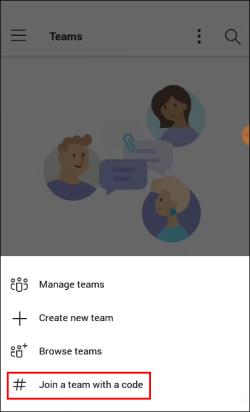
- Indsæt enten eller skriv koden i vinduet.

- Vælg Deltag .

Du vil blive dirigeret til mødet, hvis det allerede er startet. Hvis du er tidligt, kan du blive placeret i en lobby, og værten vil tilføje dig til mødet, når det starter.
Du kan også deltage i et Teams-møde, hvis du har modtaget en invitation via e-mail, eller hvis den er opført i din Teams-kalender. Bare tryk på invitationslinket og følg instruktionerne ovenfor.
Sådan deltager du i et møde i Microsoft Teams med en kode på en iPad
Hvis du skal deltage i et møde med en kode, er det en forholdsvis ligetil proces. Med en iPad kan du deltage i et Teams-møde ved enten at bruge Teams-appen eller en webbrowser. For at deltage i et Teams-møde ved hjælp af din iPad skal du gøre følgende:
- Download og installer Teams-appen, eller åbn Teams-webstedet i en webbrowser. For dem, der allerede har Teams-appen installeret, skal du trykke på Teams-app-ikonet for at åbne.
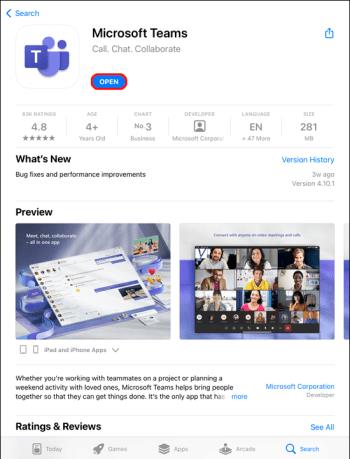
- Tryk på knappen Teams nederst på skærmen .
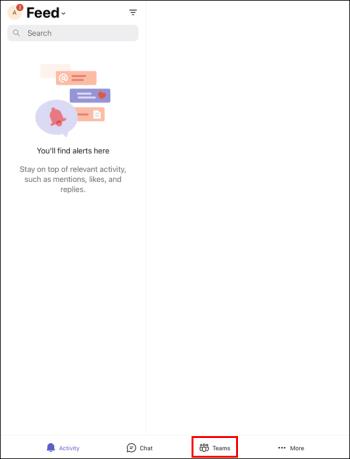
- Klik på Deltag i et team med en kode .
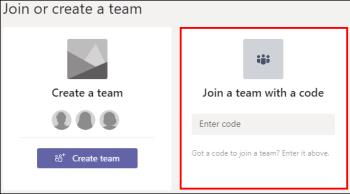
- Her kan du indsætte koden eller indtaste den.
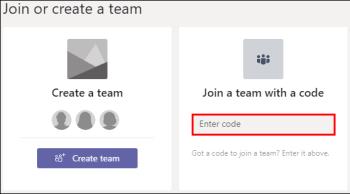
- Tryk på Deltag i teamet .
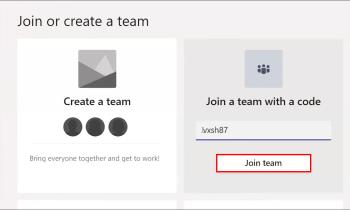
Hvis Teams-mødet er i gang, bliver du automatisk dirigeret til det. Hvis det ikke er startet, kan du blive placeret i en lobby. Mødeværten tilføjer dig, når mødet begynder.
Du er muligvis blevet inviteret til et Teams-møde med en invitation sendt til dig via e-mail. Mødet kan også være opført i din Teams-kalender. Du kan deltage i mødet ved at trykke på på linket og derefter følge ovenstående instruktioner.
Ofte stillede spørgsmål
Skal jeg have en Teams-konto for at deltage i et møde?
Du behøver ikke at have en Teams-konto for at deltage i et møde. Enhver, der er vært for et Microsoft Teams-møde, kan invitere personer uden for deres organisation, og de behøver ikke at have Teams-appen. Værten for mødet kan oprette en gæstekonto.
Kan jeg deltage i et Teams-møde fra en kanal?
Ja. Hvis mødet finder sted i en kanal, skal du blot navigere til den kanal og vælge "Deltag".
Hvordan opretter jeg et improviseret Teams-møde?
Det kræver kun et par enkle trin at oprette et Teams-møde. Alt du behøver er Teams-appen eller brug Teams-websiden. Sådan opretter du et møde på Teams:
1. Åbn Teams-appen, eller gå til Teams-webstedet.
2. I venstre side af holdskærmen skal du vælge Kalender .
3. Klik på Mød nu i øverste højre hjørne .
4. Giv dit møde en titel og vælg, om du vil bruge video eller ej, og vælg en lydkilde.
5. Tryk på Deltag nu for at begynde mødet.
6. I øverste højre hjørne, lige under Personer , skal du indtaste navnet eller telefonnummeret på dem, du gerne vil deltage i.
7. Du kan også indsætte et invitationslink via e-mail eller SMS ved at vælge Kopier deltagelsesinfo .
Få hurtigt adgang til Microsoft Teams Meetings
At deltage i et Microsoft Teams-møde med en kode kan gøres på flere forskellige enheder. Du kan deltage ved at bruge Teams-appen eller ved at navigere til Microsoft Teams-websiden ved hjælp af en browser. Du behøver ikke engang at have en Teams-konto for at deltage i et møde. Hele processen er ligetil.
Har du skullet bruge en kode for at deltage i et Microsoft Teams-møde? Fulgte du de samme metoder som beskrevet i denne artikel? Fortæl os det i kommentarfeltet nedenfor.